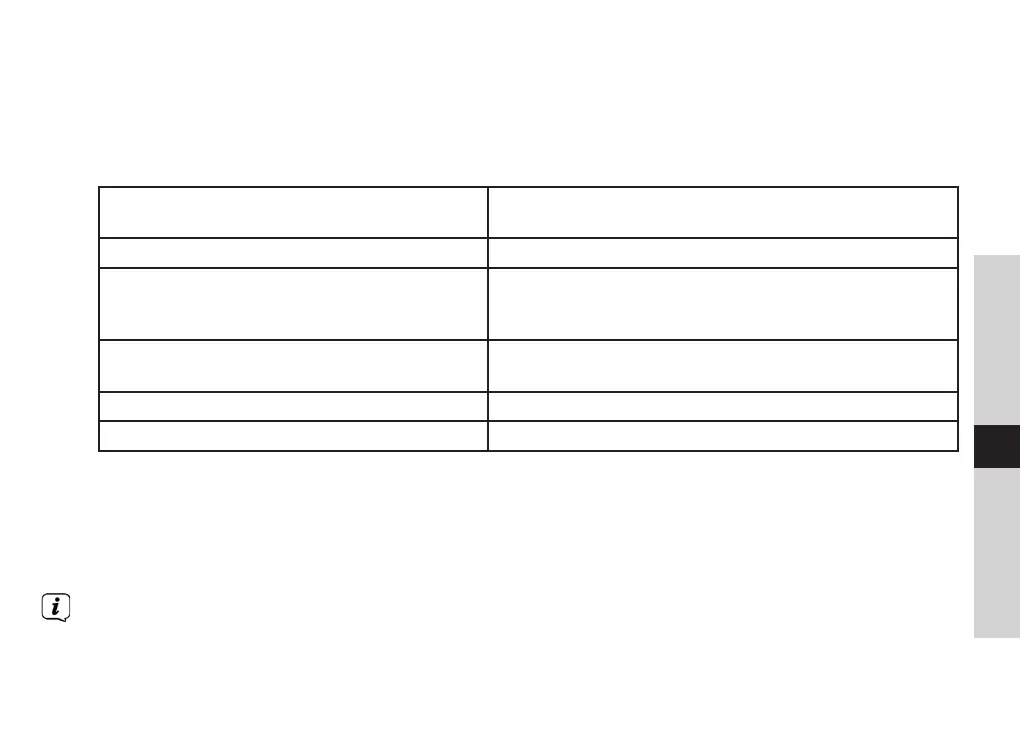279
EN
FR
IT
NL
NW
DK
PL
CZ
SK
7. Du kan også redigere gruppen gjennom radioen.
a. Trykk på MENU («MENY»)-knappen > Main menu («Hovedmeny») > System seings
(«Systeminnstillinger») > Multi-room («Flerromsfunksjon»), og trykk så på SCROLL/SELECT/SNOOZE («BLA/
VELG/SLUMRE»)-knappen for å bekree.
b. Vri på SCROLL/SELECT/SNOOZE («BLA/VELG/SLUMRE»)-knappen for å velge alternativ, og trykk så på
SCROLL/SELECT/SNOOZE («BLA/VELG/SLUMRE»)-knappen for å bekree.
View details («Se detaljer») Se radioens status (Ungrouped («Ikke i gruppe»), Server
(«Master») eller Client («Klient»)) og gruppen den hører til.
Create new group («Oppre ny gruppe») Oppre en ny gruppe radioen din vil bli en del av.
Add to group («Legg til gruppe») Enheter i det gjeldende neverket vil vises i en liste.
Velg enheten du ønsker å legge til gruppen radioen din
hører til.
List current clients («Se nåværende klienter») Klienter i gruppen radioen din tilhører vil vises i en liste.
Hvis du velger en klient, vil den ernes fra gruppen.
Leave group («Forlat gruppe») Fjerner radioen din fra gruppen
Dissolve group («Oppløs gruppe») Sleer gruppen radioen tilhører.
8. For å være sikker på at du kan bruke UNDOK-appen med radioen i alle de ulike modusene, spesielt
når den ikke bruker interne (dvs. i DAB-, FM-, CD-, Bluetooth- og «Aux in»-modus) må du velge Main
menu («Hovedmeny») > System seings («Systeminnstillinger») > Network («Neverk») > Keep network
connected («Behold neverkstilkobling») > YES («JA»). Med denne innstillingen kan du også aktivere
radioen fra standbymodus ved å bruke UNDOK-appen.
Hvis radioen ikke vil brukes i en lengre periode, f.eks. over naen, i ferier eller når ingen er i huset, velg NO
(«NEI») for å unngå å bruke unødvendig strøm. Radioen kan ikke aktiveres med UNDOK-appen om du har
valgt NO («NEI») under «Keep network connected» («Behold neverkstilkobling»).
